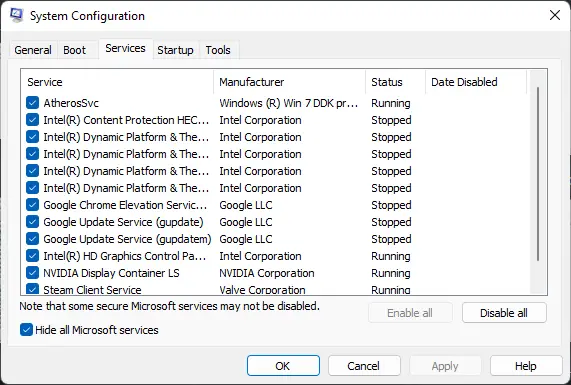Jotkut käyttäjät ovat äskettäin ilmoittaneet nähneensä a Vakava D3D-virhe pelatessa Resident Evil 4 Remake -peli . Jos kohtaat tämän ongelman, tämä viesti voi auttaa sinua.
Korjaa Resident Evil 4 Remake Fatal D3D -virhe
Korjataksesi Vakava D3D-virhe käynnistettäessä Resident Evil 4 Remakea , Windows 11/10 -tietokoneellasi voit ratkaista ongelman seuraamalla näitä ehdotuksia:
airpodit irrotetaan jatkuvasti tietokoneesta
- Tarkista järjestelmän yhteensopivuus
- Tarkista pelitiedostojen eheys
- Suorita DirectX Diagnostics
- Suorita peli järjestelmänvalvojana
- Alemmat grafiikkaasetukset
- Asenna C++ Redistributablen uusin versio
- Päivitä näytönohjaimet
- Tee pelin vianmääritys Clean Boot Mode -tilassa
Katsotaanpa näitä nyt yksityiskohtaisesti.
1] Tarkista järjestelmän yhteensopivuus
Ennen kuin aloitat eri vianetsintämenetelmien käytön, tarkista, täyttääkö laitteesi suositellut vaatimukset. Tässä ovat suositellut vaatimukset Resident Evil 4 Remake -version suorittamiseen:
- SINÄ: Windows 10 (64-bittinen)/Windows 11 (64-bittinen)
- Prosessori: AMD Ryzen 5 3600 / Intel Core i7 8700
- Muisti: 16 Gt RAM-muistia
- Grafiikka: AMD Radeon RX 5700 / NVIDIA GeForce GTX 1070
- DirectX: Versio 12
- Verkko: Laajakaista Internet-yhteys
- Lisämerkinnät: Arvioitu suorituskyky: 1080p/60 fps ・Kuvataajuus voi laskea grafiikkaa vaativissa kohtauksissa.・AMD Radeon RX 6700 XT tai NVIDIA GeForce RTX 2070 tarvitaan tukemaan säteenseurantaa.
2] Tarkista pelitiedostojen eheys

Pelitiedostot voivat vioittua vian tai äskettäisen päivityksen vuoksi. Tämä voi myös olla syy siihen, miksi tämä ongelma vaivaa sinua. Tarkista pelitiedostot tietokoneellesi ja tarkista, onko ongelma korjattu. Näin se tehdään:
- Avata Steam ja klikkaa Kirjasto .
- Napsauta hiiren kakkospainikkeella Resident Evil 4 Remake luettelosta ja valitse Ominaisuudet > Paikalliset tiedostot.
- Napsauta sitten Tarkista pelitiedostojen eheys .
3] Suorita DirectX Diagnostics
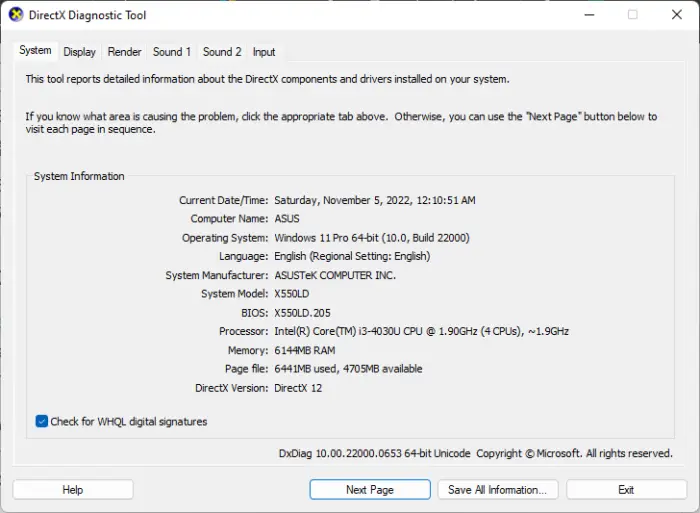
miten kiertää tekstiä Google-taulukoissa
DirectX-diagnostiikkatyökalun avulla käyttäjät voivat tehdä DirectX-ongelmien vianmäärityksen. Tämä työkalu voi luoda dxdiag-tekstiraporttitiedoston, joka sisältää yksityiskohtaisia tietoja tietokoneesi grafiikasta, äänestä jne. Suorita DirectX-diagnostiikkatyökalu ja katso, korjataanko kohtalokas D3D-virhe.
4] Suorita peli järjestelmänvalvojana
Pelin ajaminen järjestelmänvalvojana varmistaa, että peli ei kaadu käyttöoikeuksien puutteen vuoksi.
Voit tehdä sen napsauttamalla hiiren kakkospainikkeella Resident Evil 4.exe tiedosto ja valitse Suorita järjestelmänvalvojana .
mikä versio openglista minulla on Windows 10
5] Alemmat grafiikkaasetukset
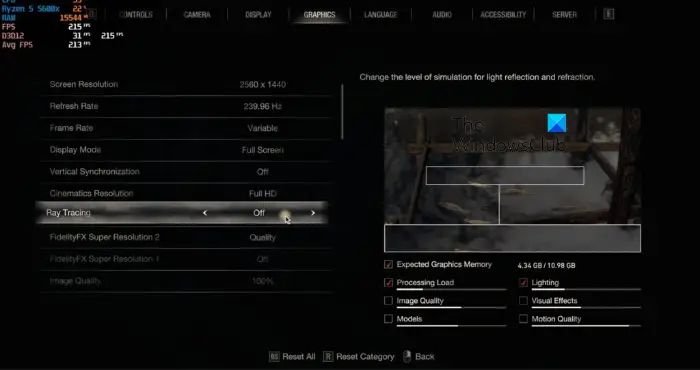
Jos grafiikkaasetukset ovat korkeammat kuin mitä järjestelmäsi pystyy käsittelemään, se voi rasittaa GPU:ta ja aiheuttaa virheitä pelissä. Pienennä grafiikkaasetuksia ja katso, onko D3D-virhe korjattu. Näin:
- Tuoda markkinoille Resident Evil 4 ja mene kohtaan Vaihtoehdot .
- Navigoi kohtaan Grafiikka -välilehti.
- Aseta Tekstuurin laatu alimmalle ja Sammuta Säteen jäljitys .
- Käynnistä peli uudelleen ja katso, korjaantuuko virhe.
6] Asenna C++ Redistributablen uusin versio
C++ Redistributable on sarja ajonaikaisia kirjastotiedostoja, jotka mahdollistavat valmiiksi kehitetyn koodin käytön ja useiden sovellusten asennuksen. Jos sen paketit poistetaan tai vioittuvat, se voi estää useita ohjelmia toimimasta oikein. Siinä tapauksessa sinun on asennettava vaadittu versio uudelleen. Näin voit tehdä sen Päivitä Visual C++ Redistributable .
7] Päivitä näytönohjaimet
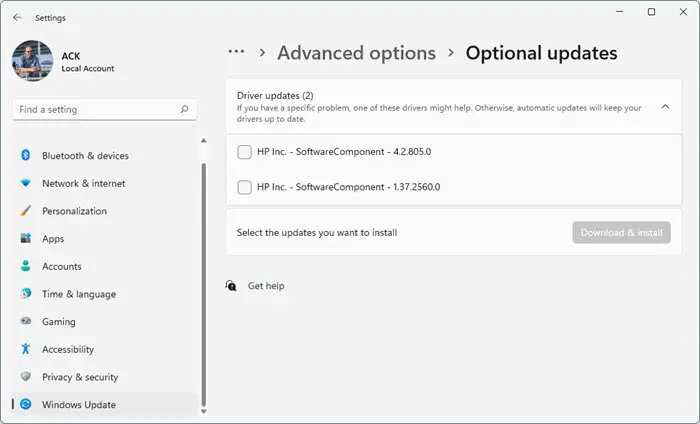
Pelien tehokkaaseen suorittamiseen tarvitaan tietty määrä grafiikkamuistia. Vanhentuneet grafiikkaohjaimet voivat aiheuttaa Resident Evil 4 Remake Fatal D3D -virheen. Näin voit päivitä näytönohjaimet .
NV Updater pitää NVIDIA-näytönohjaimen ohjaimen päivitettynä. Voit myös käydä tietokoneesi valmistajan verkkosivustolta ladata ja asentaa ajurit. Jotkut teistä saattavat haluta käyttää ilmainen ohjainpäivitysohjelmisto tai työkaluja, kuten AMD Driver Autodetect , Intelin ohjainpäivitysapuohjelma , tai Dell Update -apuohjelma päivittääksesi laiteohjaimesi.
8] Tee pelin vianmääritys Clean Boot -tilassa
Kolmannen osapuolen sovellusten aiheuttamat häiriöt voivat joskus aiheuttaa sovellusten ja pelien toimintahäiriöitä. Korjataksesi tämän, suorita Clean Boot varmistaaksesi, että käyttöjärjestelmä latautuu mahdollisimman vähän järjestelmätiedostoja ja laiteajureita.
Jos Resident Evil 4 Remake toimii sujuvasti puhtaassa käynnistystilassa, ota manuaalisesti käyttöön prosessi toisensa jälkeen ja katso, mikä syyllinen aiheuttaa sinulle ongelmia. Kun olet tunnistanut sen, sinun on poistettava käytöstä tai poistettava ohjelmisto, joka käyttää tätä syyllistämisprosessia.
Lukea: Resident Evil Village kaatuu jatkuvasti Windows PC:n käynnistyksen yhteydessä
luo symlinkki m3u: n perusteella
Toivomme, että tämä viesti auttoi sinua.
Mikä aiheuttaa D3D-virheen?
D3D on lyhenne sanoista Direct3D, eli pelien ja multimediasovellusten käyttämä API. D3D-virheitä ilmenee yleensä, jos käytät peliä laitteella, jota ei tueta. Se voi kuitenkin tapahtua myös, jos näytönohjaimet ovat vanhentuneita tai vioittuneet.
Kuinka korjaan D3D-laitteen virheen?
Korjaa D3D-laitevirhe asettamalla Texture Quality -asetukseksi pienin ja poistamalla Ray Tracing käytöstä pelin grafiikka-asetuksista. Jos se ei kuitenkaan auta, päivitä näytönohjaimet ja C++ Redistributable.